もくじ

モバイルWi-Fiルーターについての基本情報について知りたい方は下の記事をまず読んでみて下さい。
モバイルWi-Fiルーターを借りる際の必要な持ち物
すべて機内持ち込み荷物に入れておくのがベスト。
- 本体
- モバイルバッテリー
スマホ使っている方の大多数は、すでに持っていますよね。ちょっと調べてみたら「もちてつ」なる鉄道ファンが好みそうなリアルな新幹線形のモノも売られていてビックリしました。高いし容量少なすぎるけど、ちょっと欲しい(笑)
● 飛行機への持ち込みについての注意点
モバイルバッテリーは飛行機では危険物扱い。発火したり爆発したりする可能性があるため、機内に持ち込まなければなりません。バッテリーの容量にも制限もあるので、利用する航空会社のルールに従いましょう。誤ってスーツケース(預け荷物)に入れてしまうと破棄されてしまうそうです。この件については、下記サイトさんの記事が詳しいです。
たびハック外出時のスマホやタブレットなどの充電のためにモバイルバッテリーを使っている方も多いと思います。 今やすっかり旅行に欠かせ…
- シガーソケット 充電器
ドライブ時間が長いハワイ島では、あると便利!日本で利用しているものを流用できます。ただ、レンタカーが最新の車種なら既に装備されているかも?
また、現地調達も可能です。最近ではカー用品店に行かずとも、みやげもの屋で可愛らしいデザインのものが売られていたりします。ABCストアにもあったかな?ただし、チープなので性能的にはナゾ。(2017年7月現在)
- 充電用ケーブル(Micro-USB ケーブル)
最近はこういった事はないかもしれませんが、以前、本体付属の充電器がACアダプターのみで、USBからの充電に対応していない機種がありました。そのような機種で、モバイルバッテリーやシガーソケット充電器を利用する場合は、別途充電用USBケーブルが必要です。
ルーターの充電用ケーブルは、Micro-USB ケーブルが一般的。
Androidスマホの方は、このケーブルを既にお持ちかと思いますが、iPhone の方はお持ちでない場合も。ご購入の際は、必ず充電対応のものを選んで下さい。(旅行時に利用するだけなら100円ショップのものでもアリかも。)
ルーターの各機種についての詳細は、下記ページの「詳細はこちら」から確認できるのでチェックしてみて下さい。
グローバルデータ公式サイト
モバイルバッテリーをレンタルする場合は、充電用ケーブルは付属されます。
スポンサードリンク
Wi-Fiへの接続方法
電源をポチっとな
レンタルする機器により現地での接続先の通信事業者(AT&T・T-Mobile・verizon等)は異なりますが、ここでは、T-mobile を接続先として解説しています。
現地に到着したらスマートフォンを Wi-Fiルーターに繋げましょう。ルーターの電源をオン。ルーターは十数秒で T-Mobile の電波をキャッチしました。
ルーター本体には SSID(ネットワーク名)とパスワードが記載されたシールが貼られているかと思います。なければ、契約時にそれらが分かるものを貰っているはずなので、探して確認して下さい。
スマートフォンの Wi-Fi 設定画面を開き、ネットワーク選択で、本体に表示されているものと同じSSID を選択します。続いてパスワードを入力すればOK。これで海外 Wi-Fi 生活のはじまりです。
-
モバイル Wi-Fi ルーター の電源を オン

Wi-Fiルーターの電源を入れてアンテナが立つのを待つ。
設定 > Wi-Fi
Wi-Fi を オン
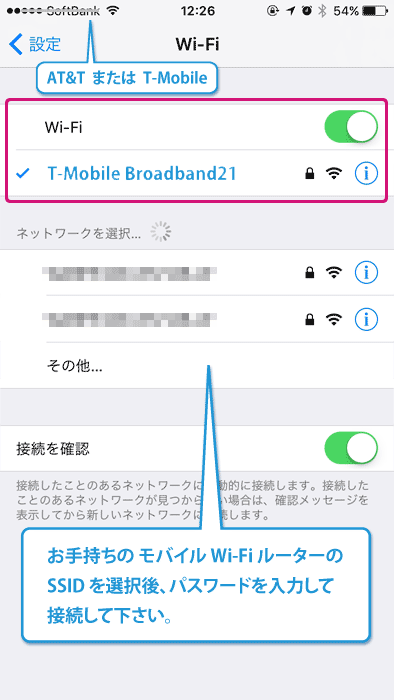
アンテナが立ったら Wi-Fi へ接続。
※ iPhone 6s (iOS10.2) の設定画面です
Wi-Fiルーター利用時のアドバイス
アドバイスと注意点
レンタル会社からは幾つかの注意喚起があります。それらも含め、実際にレンタルしてみて気がついたことを書き出してみました。こういった機器に慣れている人ほど、説明を読み飛ばしてしまいがちになるので注意して下さいね。
実は通信制限がある
- iPhone の iCloud 等、自動バックアップ機能は必ずオフに
iPhone の方は要注意。設定にもよりますが iCloud は Wi-Fi 接続時に、写真などの大きなデータを自動で通信してバックアップをとっています。それらの通信量が大きすぎると、通信制限を食らいます。最悪、ルーターの回線が停止されてしまうことも。これは、どのレンタル屋さんで借りても同じことが言えます。
Android、iPhone とも、バックグランドでの同期やアプリのアップデート機能は、全てオフにしましょう。 設定方法の詳細は、海外WiFiの使い方|イモトのWiFiへ。
- データ通信量が多いアプリは利用しない
YouTube の閲覧、オンラインゲームをはじめ Facetime、Skype や Line などのアプリでのビデオ通話(音声のみは問題ナシ)も控えなければいけません。
「モバイルデータ通信」をオフに
「データローミングをオフ」にするだけでは、意図しない通信が発生する可能性があります。なので、モバイルデータ通信をオフに。
グローバルデータ公式サイト
モバイルデータ通信機能をオフにする方法を教えてください。 | よくある質問|海外WiFiレンタルなら【イモトのWiFi】
この件についての詳細は下記をご参考に。
日本で電源を入れてはいけない
日本で電源を入れると利用停止になる場合があるため、電源は入れないで!
日本国内で電源を入れたのですが、インターネットに接続できません。
電源はこまめに切る
電源オンのままでは、到底1日も持ちません。面倒ですが、使わない時は電源を切っておくようにしましょう。また、レンタカーを借りる場合は、シガーソケットから常に充電しておくとラクです。
可能なら、Wi-Fiルーターの回線と携帯電話の回線は同じものを利用するべし
-
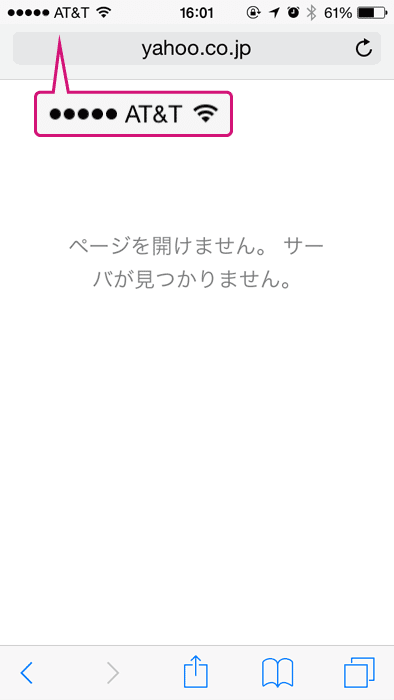
電話回線とWi-Fiの電波状況が良好なのに繋がらない。※再現のため合成画像
これは実際の経験です。当初、Wi-Fiルーターの回線は T-Mobile、iPhone の回線は AT&T を利用していました。スマホの表示では、電話回線の電波良し。Wi-Fi の電波も良し。普段ならば確実にネットに繋がる表示です。なのに、全然繋がらない。ナゼだ。
そういえば、と Wi-Fiルーターのアンテナを確認してみたら T-Mobile の電波が超微弱でした。Wi-Fiルータと iPhone 間の接続状況は良くても、その先が悪いのでは繋がらないのは当然。ですが、iPhone の表示では Wi-Fiルータとの接続状況さえ良ければ、W-Fiの電波状況は「最良」になってしまうので騙されてしまう。
そんなわけで、Wi-Fiルーターの回線と携帯電話回線は、同じ通信業者に設定することをオススメします。ルーターの電波状況を同時に把握できるので便利です。
以上は、可能ならばの話です。携帯電話の回線は、必ず携帯電各社が指定するデータ定額プランの定額対象事業者の中から選ぶようにして下さい。(モバイルデータ通信をしない予定でも)
保管場所について
気になったのは本体の発熱。電源をオンのままにしておくと、かなり熱くなります。チョコレート等と一緒に置いておくとトロトロになっちゃいますね。お弁当の近くも厳禁です。
申込はお早めに
出発1日前に予約したら、予約時に確約できませんでした…。特に混む時期は、なるべく早めに予約しましょう。
以上、私が気がついた注意点でした。下記は、グローバルデータによる解説です。このページは確実に読んでおいて下さいね。
グローバルデータ公式サイト
海外WiFiの使い方|海外WiFiレンタルなら【イモトのWiFi】







